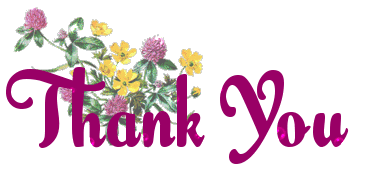شرح تحويل من بي دي اف الى بوربوينت

يوضح هذا المقال كيفية تحويل ملف PDF إلى ملف PowerPoint . هناك نوعان من المواقع الألكترونية المجانية المختلفة التي يمكنك استخدامها لتحويل ملفات PDF إلى عروض PowerPoint . ضع في اعتبارك أن ملفات PDF الممسوحة ضوئيًا (scanned) ، مثل المستندات التي قمت بمسحها ضوئيًا في الكمبيوتر ، لا يمكن تحويلها إلى عروض PowerPoint قابلة للتحرير .
خطوات تحويل ملف PDF إلى PowerPoint من خلال استخدام موقع SmallPDF
الخطوة الاولى

افتح موقع SmallPDF لتحويل PDF إلى PowerPoint . إنتقل إلى https://smallpdf.com/pdf-to-ppt في متصفح الويب بجهاز الكمبيوتر الخاص بك .
يسمح SmallPDF بتحويلين فقط في الساعة . إذا كنت قد استخدمت بالفعل SmallPDF مرتين في الساعة الأخيرة ، حاول استخدام iLovePDF .
الخطوة الثانية

قُم باختيار الملفات وأنقر Choose files إنه رابط في منتصف الصفحة . سيؤدي القيام بذلك إلى فتح نافذة يمكنك من خلالها البحث عن الملفات الموجودة على جهاز الكمبيوتر الخاص بك .
الخطوة الثالثة

قُم باختيار ملف PDF الذي تريد تحويله ، إنتقل إلى المجلد الذي حفظت فيه ثم أنقر فوقه لتحديده .
الخطوة الرابعة

أنقر على كلمةOpen وهي موجودة في الركن السفلي الأيسر من النافذة . سيؤدي القيام بذلك إلى تحميل ملف PDF إلى SmallPDF ، حيث سيبدأ في التحويل إلى ملف PowerPoint .
الخطوة الخامسة

أنقر على كلمةDownload File هذا الزر على الجانب الأيسر من صفحة الويب . سيؤدي القيام بذلك إلى مطالبة ملف PowerPoint الذي تريد تحويله وقُمت سابقاً بتحميله على جهاز الكمبيوتر الخاص بك . إستنادًا إلى إعدادات المتصفح ، قد يتعين عليك أولاً تحديد موقع الحفظ والنقر على حفظ أو موافق .
خطوات تحويل ملف PDF إلى PowerPoint من خلال استخدام موقع iLovePDF
الخطوة الاولى

أنقر على كلمةDownload File هذا الزر على الجانب الأيسر من صفحة الويب . سيؤدي القيام بذلك إلى مطالبة ملف PowerPoint الذي تريد تحويله وقُمت سابقاً بتحميله على جهاز الكمبيوتر الخاص بك . إستنادًا إلى إعدادات المتصفح ، قد يتعين عليك أولاً تحديد موقع الحفظ والنقر على حفظ أو موافق .
الخطوة الثانية

أنقر على كلمة Select PDF file إنه زر في أعلى الصفحة . سيؤدي القيام بذلك إلى فتح نافذة يمكنك من خلالها البحث عن الملفات الموجودة على جهاز الكمبيوتر الخاص بك .
الخطوة الثالثة

قُم باختيار الملف PDF ثم انتقل إلى المجلد الذي حفظت فيه ملف PDF الذي تريد تحويله ، ثم انقر فوقه لتحديده .
الخطوة الرابع

أنقر فوق كلمة Open. يوجد في الركن السفلي الأيسر من النافذة . سيؤدي القيام بذلك إلى تحميل ملف PDF إلى iLovePDF.
الخطوة الخامسة

أنقر فوق ” convert to POWERPOINT” . ستجد هذا الخيار بالقرب من أسفل الصفحة .
الخطوة السادسة
إنتظر حتى يتم تحميل ملف PowerPoint على جهاز الكمبيوتر . بعد بضع ثوانٍ ، يجب أن يبدأ تنزيل ملف PowerPoint على جهاز الكمبيوتر الخاص بك . يمكنك أيضًا النقر فوق تنزيل POWERPOINT بالقرب من أعلى الصفحة إذا لم يتم تنزيل الملف تلقائيًا بعد دقيقة أو نحو ذلك .

يوضح هذا المقال كيفية تحويل ملف PDF إلى ملف PowerPoint . هناك نوعان من المواقع الألكترونية المجانية المختلفة التي يمكنك استخدامها لتحويل ملفات PDF إلى عروض PowerPoint . ضع في اعتبارك أن ملفات PDF الممسوحة ضوئيًا (scanned) ، مثل المستندات التي قمت بمسحها ضوئيًا في الكمبيوتر ، لا يمكن تحويلها إلى عروض PowerPoint قابلة للتحرير .
خطوات تحويل ملف PDF إلى PowerPoint من خلال استخدام موقع SmallPDF
الخطوة الاولى

افتح موقع SmallPDF لتحويل PDF إلى PowerPoint . إنتقل إلى https://smallpdf.com/pdf-to-ppt في متصفح الويب بجهاز الكمبيوتر الخاص بك .
يسمح SmallPDF بتحويلين فقط في الساعة . إذا كنت قد استخدمت بالفعل SmallPDF مرتين في الساعة الأخيرة ، حاول استخدام iLovePDF .
الخطوة الثانية

قُم باختيار الملفات وأنقر Choose files إنه رابط في منتصف الصفحة . سيؤدي القيام بذلك إلى فتح نافذة يمكنك من خلالها البحث عن الملفات الموجودة على جهاز الكمبيوتر الخاص بك .
الخطوة الثالثة

قُم باختيار ملف PDF الذي تريد تحويله ، إنتقل إلى المجلد الذي حفظت فيه ثم أنقر فوقه لتحديده .
الخطوة الرابعة

أنقر على كلمةOpen وهي موجودة في الركن السفلي الأيسر من النافذة . سيؤدي القيام بذلك إلى تحميل ملف PDF إلى SmallPDF ، حيث سيبدأ في التحويل إلى ملف PowerPoint .
الخطوة الخامسة

أنقر على كلمةDownload File هذا الزر على الجانب الأيسر من صفحة الويب . سيؤدي القيام بذلك إلى مطالبة ملف PowerPoint الذي تريد تحويله وقُمت سابقاً بتحميله على جهاز الكمبيوتر الخاص بك . إستنادًا إلى إعدادات المتصفح ، قد يتعين عليك أولاً تحديد موقع الحفظ والنقر على حفظ أو موافق .
خطوات تحويل ملف PDF إلى PowerPoint من خلال استخدام موقع iLovePDF
الخطوة الاولى

أنقر على كلمةDownload File هذا الزر على الجانب الأيسر من صفحة الويب . سيؤدي القيام بذلك إلى مطالبة ملف PowerPoint الذي تريد تحويله وقُمت سابقاً بتحميله على جهاز الكمبيوتر الخاص بك . إستنادًا إلى إعدادات المتصفح ، قد يتعين عليك أولاً تحديد موقع الحفظ والنقر على حفظ أو موافق .
الخطوة الثانية

أنقر على كلمة Select PDF file إنه زر في أعلى الصفحة . سيؤدي القيام بذلك إلى فتح نافذة يمكنك من خلالها البحث عن الملفات الموجودة على جهاز الكمبيوتر الخاص بك .
الخطوة الثالثة

قُم باختيار الملف PDF ثم انتقل إلى المجلد الذي حفظت فيه ملف PDF الذي تريد تحويله ، ثم انقر فوقه لتحديده .
الخطوة الرابع

أنقر فوق كلمة Open. يوجد في الركن السفلي الأيسر من النافذة . سيؤدي القيام بذلك إلى تحميل ملف PDF إلى iLovePDF.
الخطوة الخامسة

أنقر فوق ” convert to POWERPOINT” . ستجد هذا الخيار بالقرب من أسفل الصفحة .
الخطوة السادسة
إنتظر حتى يتم تحميل ملف PowerPoint على جهاز الكمبيوتر . بعد بضع ثوانٍ ، يجب أن يبدأ تنزيل ملف PowerPoint على جهاز الكمبيوتر الخاص بك . يمكنك أيضًا النقر فوق تنزيل POWERPOINT بالقرب من أعلى الصفحة إذا لم يتم تنزيل الملف تلقائيًا بعد دقيقة أو نحو ذلك .